- ВЛЦ медиа плаиер је један од најбољих медиа плаиера на свету, али и он може да прикаже повремено издање.
- Водич у наставку ће вам показати шта треба предузети ако наиђете на заостајање током репродукције видео записа у ВЛЦ-у.
- Да бисте прочитали више о овом невероватном видео плејеру, посетите наш наменски ВЛЦ чвориште.
- Ако вам је потребна додатна помоћ са софтвером независних произвођача, погледајте наш Страница за поправак софтвера за рачунар.
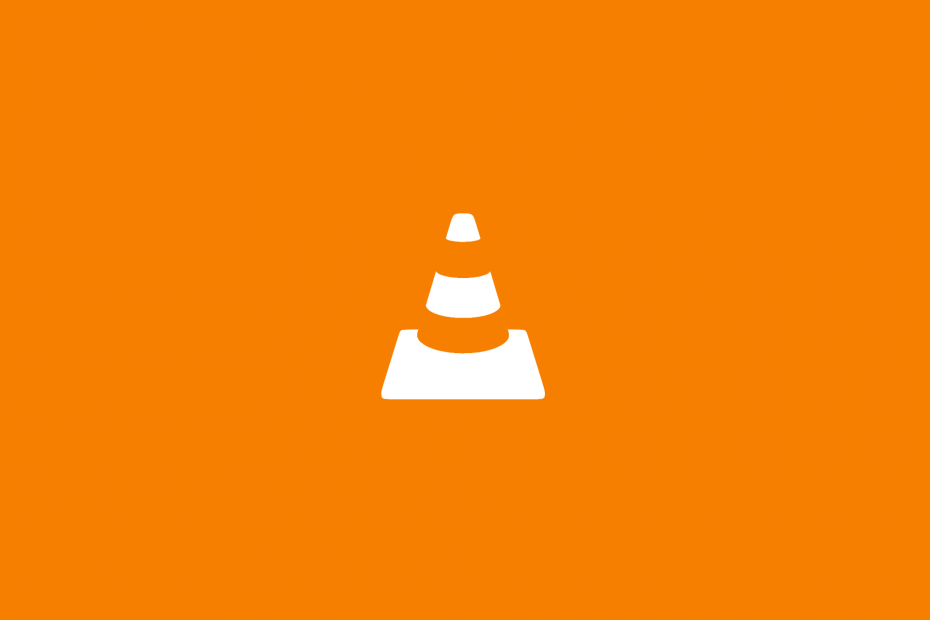
Овај софтвер ће поправити уобичајене рачунарске грешке, заштитити вас од губитка датотека, малвера, квара хардвера и оптимизирати ваш рачунар за максималне перформансе. Решите проблеме са рачунаром и уклоните вирусе сада у 3 једноставна корака:
- Преузмите алатку за поправку рачунара Ресторо који долази са патентираним технологијама (патент доступан овде).
- Кликните Покрените скенирање да бисте пронашли проблеме са Виндовсом који би могли да узрокују проблеме са рачунаром.
- Кликните Поправи све да бисте решили проблеме који утичу на сигурност и перформансе рачунара
- Ресторо је преузео 0 читаоци овог месеца.
ВЛЦ медиа плаиер је један од најбољи медијски плејери у свету. Овај платиша је доступан на широком спектру платформи, али корисници Виндовс 10-а пријавили су неке проблеме са њим.
Према њима, ВЛЦ медиа плаиер касни током репродукције видео записа.
Шта могу да урадим ако ВЛЦ медиа плаиер касни?
-
ВЛЦ медиа плаиер заостаје видео
- Промените вредност кеширања
- Размислите о коришћењу алтернативе ВЛЦ-у
- Промена Прескочи филтер петље за декодирање Х.264
- Онемогућите хардверско декодирање
- Промените модул за видео излаз
-
ВЛЦ медиа плаиер заостаје 1080п
- Промените поставке напајања
- Доделите одговарајући ГПУ ВЛЦ-у
-
ВЛЦ медиа плаиер заостаје МКВ
- Промените ФФмпег нити у 2
- Уверите се да су управљачки програми правилно инсталирани
- Претвори у други формат
ВЛЦ медиа плаиер заостаје видео
1. Промените вредност кеширања
Ако ВЛЦ медијски плејер заостаје током репродукције видео записа, можете да решите овај проблем променом вредности кеширања. Да бисте то урадили, следите ове кораке:
- Отворите ВЛЦ плејер и идите на Алати> Преференце. Можете и да притиснете Цтрл + П. пречица.

- Када Поставке прозор се отвори, идите на дно странице и испод Прикажи подешавања изаберите Све. Изглед вашег Поставке прозор ће се сада променити.

- Иди на Улаз / кодови одељак и лоцирајте Кеширање датотека (мс) опција. Промените вредност са 300 на 600 или 1000 и кликните Сачувати.
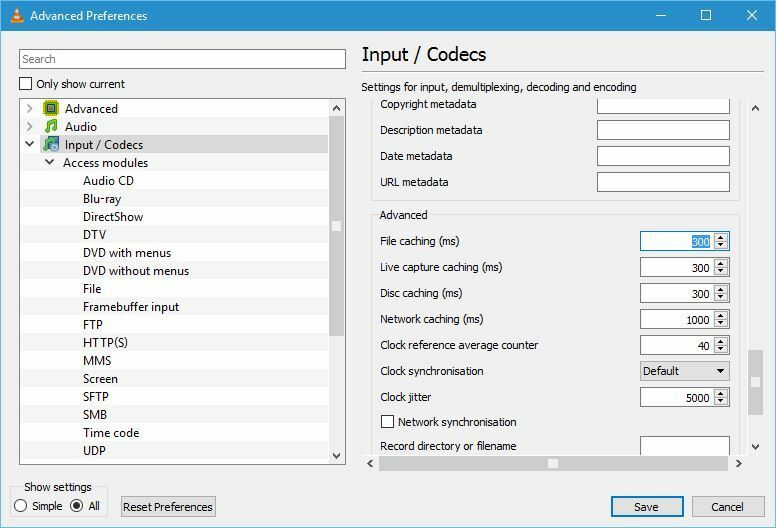
Горе поменуто решење делује за локалне датотеке на рачунару, али ако покушавате да видите датотеку која се дели на мрежи, треба да урадите следеће:
- Поновите све горње кораке.
- Лоцирај Мрежно кеширање (мс) вредност и повећати је.
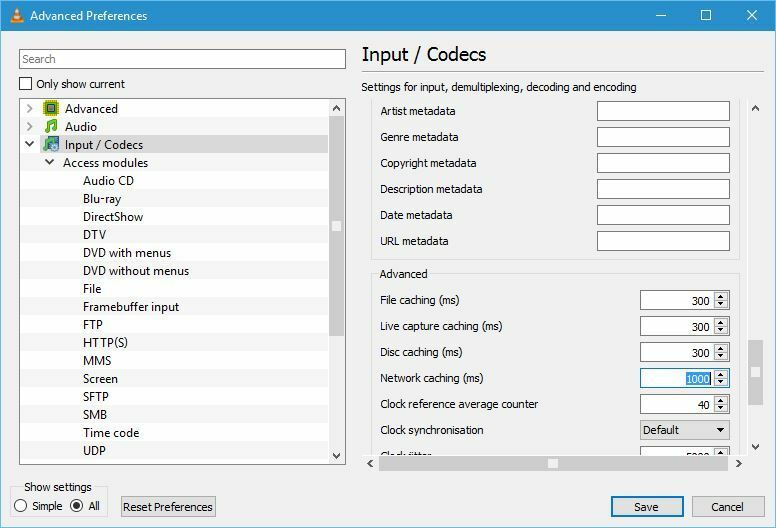
- Кликните сачувати да примени промене.
Да бисте били сигурни да ваше проблеме не изазива застарела верзија програма, преузмите и инсталирајте најновију верзију ВЛЦ одавде.
2. Размислите о коришћењу алтернативе ВЛЦ-у
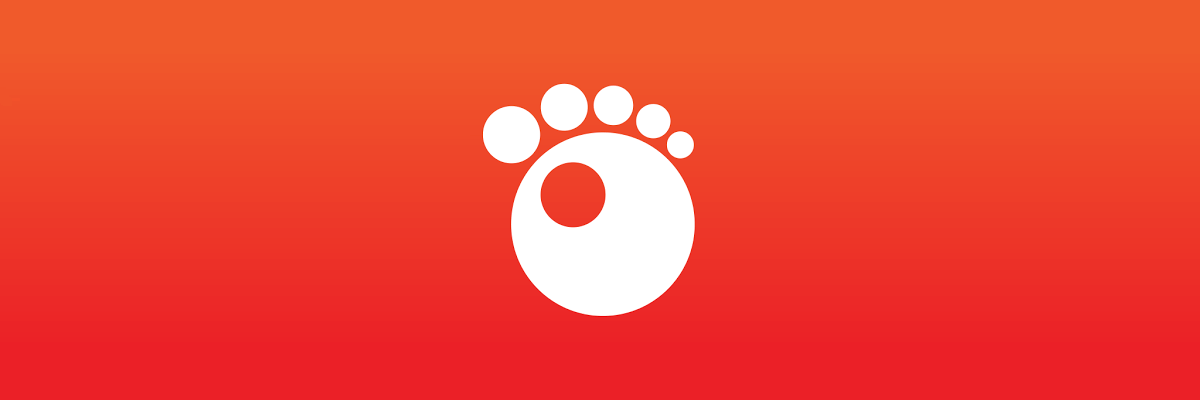
Ако ниједно од следећих решења не успе да реши ваш проблем, можда би било право време да размислите о коришћењу алтернативе за ВЛЦ Медиа Плаиер.
Једно од решења које се савршено може уклопити у ципеле овог класичног алата је ГОМ Медиа Плаиер, видео плејер који постоји прилично често.
Подржава различите формате датотека, укључујући АВИ, МП4, МКВ, ФЛВ, ВМВ, МОВ, ДВД и Аудио ЦД, и за формат да подразумевано нема датотеке, претражује кодеке и чак репродукује оштећену датотеку или датотеку која је преузето.
Што се тиче репродукције видео записа, ГОМ Плаиер је савршено способан за покретање 4К видео записа при 60 ФПС, једино ограничење је ваш хардвер, наравно.

ГОМ Плаиер
Уживајте у репродукцији видео записа без заостајања чак и у 4К уз помоћ овог невероватног видео уређаја.
Посетите сајт
3. Промена Прескочи филтер петље за декодирање Х.264
Корисници су пријавили да заостале проблеме са видео записима у ВЛЦ можете поправити променом опције Прескочи петљу за опцију декодирања Х.264. Да бисте то урадили, следите ове кораке:
- Отвори све Поставке прозор у ВЛЦ-у.
- Иди на Улаз / Кодеци> Видео кодеци> ФФмпег.
- Лоцирај Прескочите филтер петље за Х.264 опцију декодирања и подесите је на Све.

- Кликните сачувати дугме.
Имајте на уму да ће ова опција мало погоршати квалитет видео записа како би побољшала репродукцију. Ако желите да задржите квалитет свог видео записа, прво испробајте различите опције.
Неки корисници такође предлажу да провере Дозволите трикове са брзином опција у ФФмпег мени подешавања, па бисте можда желели да испробате и то.
Квалитет вашег видеа је најбољи од вас? Побољшајте га сада са овим сјајним алатима!
4. Онемогућите хардверско декодирање
- Отвори Поставке прозор.
- Иди на Улаз / Кодеци.
- У Кодеци лоцирање одељка Декодирање хардверски убрзано и подесите га на Онемогући.
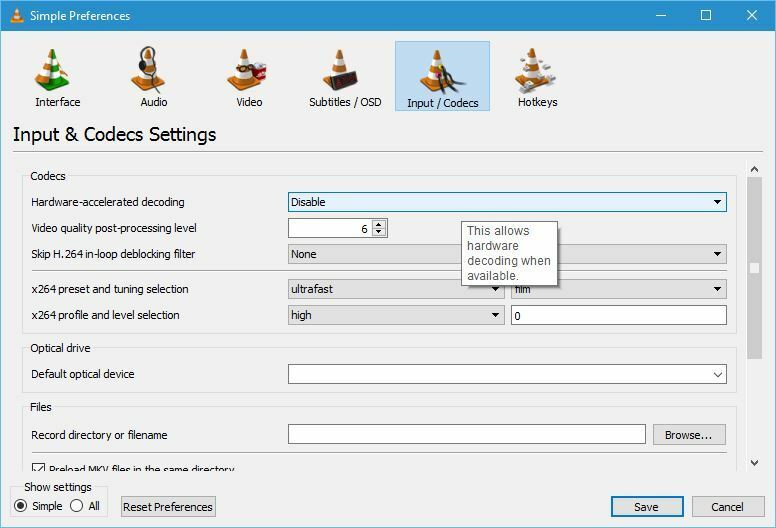
- Кликните на Саве.
Корисници су пријавили да у неким случајевима укључивање хардверског декодирања може решити овај проблем, па бисте можда желели да покушате да га укључите.
Занимају вас још неке опције кодека? читати Овај чланак да бисте сазнали како да преузмете више кодека и правилно их инсталирате.
5. Промените модул за видео излаз
- Отвори све Поставке.
- Иди на Видео> Излазни модули.
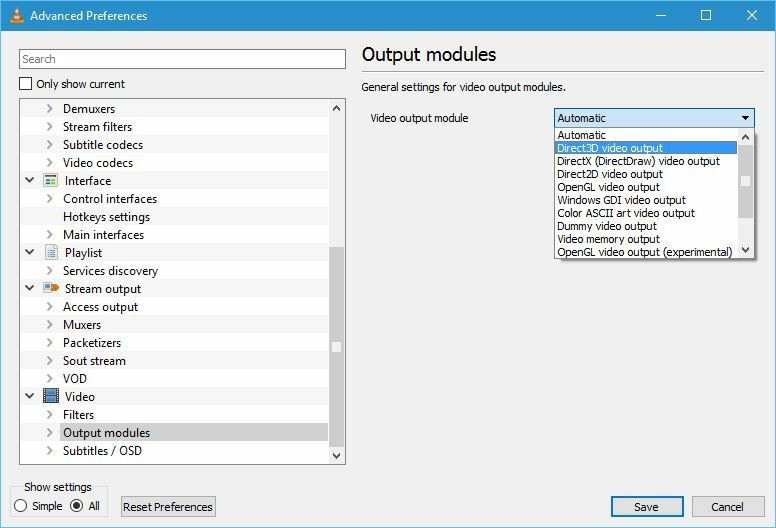
- Експериментишите са различитим излазним модулима док не пронађете онај који вам одговара.
Ако имате проблема са заостајањем видео записа у ВЛЦ плејеру, тај проблем можете да решите једноставним мењањем излазног модула.
ВЛЦ медиа плаиер заостаје 1080п
Покрените скенирање система да бисте открили потенцијалне грешке

Преузмите Ресторо
Алат за поправак рачунара

Кликните Покрените скенирање да бисте пронашли проблеме са Виндовсом.

Кликните Поправи све да реши проблеме са патентираним технологијама.
Покрените скенирање рачунара помоћу алатке за обнављање система Ресторо да бисте пронашли грешке које узрокују сигурносне проблеме и успоравање. По завршетку скенирања, поступак поправке ће оштећене датотеке заменити новим Виндовс датотекама и компонентама.
1. Промените поставке напајања
- Притисните Виндовс тастер + С. и ући опције напајања. Изаберите Опције напајања из менија.
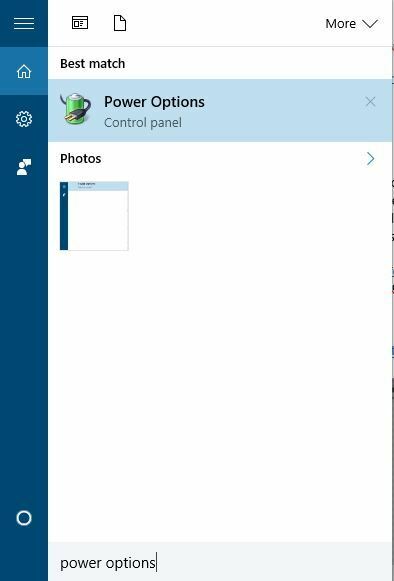
- Изаберите Високих перформанси профил.
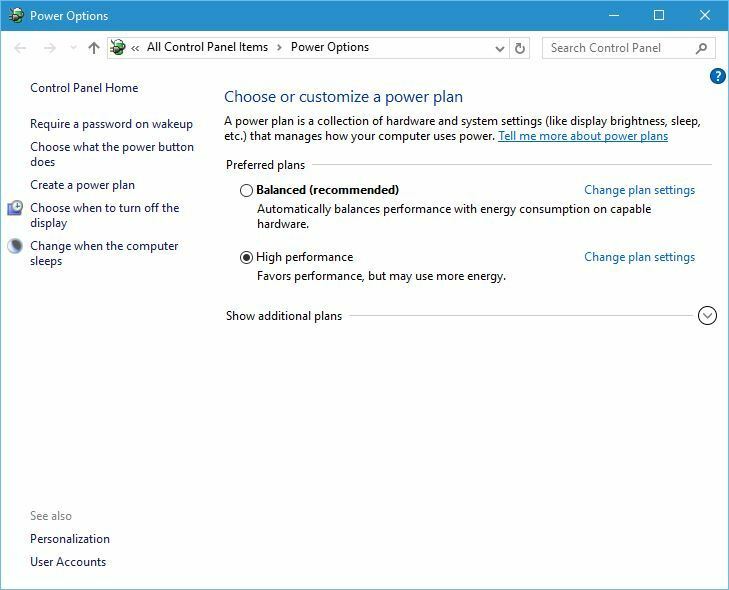
Понекад поставке напајања могу да доведу до тога да се појави нарочито ако на преносном рачунару користите профил Уштеда батерије или Уштеда енергије.
Ова два профила дизајнирана су за смањење потрошње енергије смањењем перформанси вашег хардвера. ХД видео је захтеван и захтева хардверску снагу да би се репродуковао глатко.
Имајте на уму да ће коришћење профила снаге високих перформанси потрошити више енергије и брже испразнити батерију, али проблеме са видео записом од 1080п требало би решити.
Недостају планови напајања? Погледајте овај водич да бисте сазнали како да их вратите.
2. Доделите одговарајући ГПУ ВЛЦ-у
Ако имате лаптоп који има интегрисану и наменску графичку картицу, обавезно доделите праву картицу ВЛЦ-у. Да бисте то урадили, једноставно отворите алат за конфигурацију графичке картице, као што је Нвидиа Цонтрол Панел или Цаталист Цонтрол Центер, и доделите одговарајућу картицу ВЛЦ-у.
Ако не можете да отворите алате за конфигурацију ГПУ-а, проверите ово упутство за Нвидиа контролну таблу или овај водич за Цаталист Цонтрол Центер. Пратите тамо поменуте једноставне кораке и зачас решите своје проблеме.
Иако је додељивање наменске графичке картице ВЛЦ-у обично боље, неколико корисника је известило да им је употреба интегрисане графичке картице са ВЛЦ-ом решила проблем, па бисте можда желели да пробате то.
Не можете да изаберете графички процесор у оперативном систему Виндовс 10? Не брините, добили смо идеално решење.
ВЛЦ медиа плаиер заостаје мкв
1. Промените ФФмпег нити у 2
Ако ВЛЦ заостаје током репродукције мкв датотека, можда ћете желети да промените број ФФмпег нити. Према мишљењу корисника, то можете учинити следећи ове кораке:
- Отвори све Поставке прозор у ВЛЦ-у.
- Иди на Одељак за унос / кодеке> Видео кодеци> ФФмпег.
- Лоцирај Нити подешавање и промену његове вредности у 2.
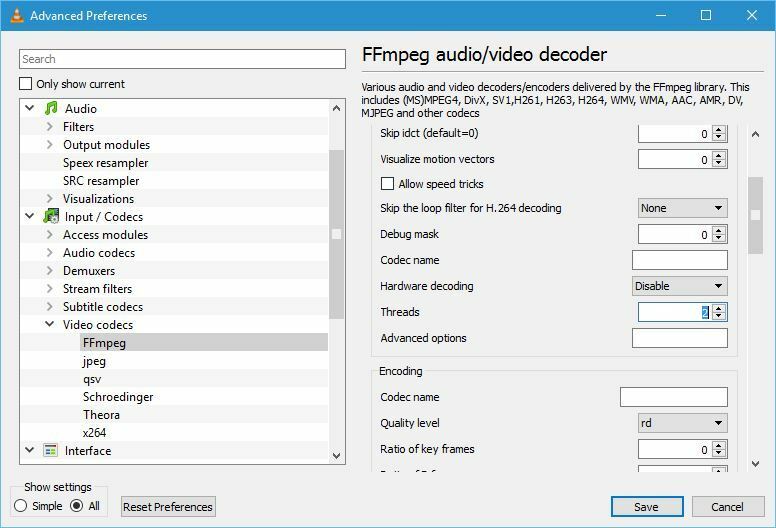
- Кликните сачувати и поново покренути ВЛЦ за примену промена.
Ако имате проблема са репродукцијом мкв датотека у оперативном систему Виндовс 10, можда ћете желети погледајте овај чланак.
2. Уверите се да су управљачки програми правилно инсталирани
ВЛЦ користи ваш ГПУ за обраду видео записа и ако желите правилно да гледате мкв видео записе без застоја, требало би да инсталирате комплетан пакет управљачких програма.
Неки управљачки програми омогућавају вам да изаберете између потпуне или минималне инсталације, па зато преузмите и инсталирајте пуну верзију управљачких програма графичких картица.
Поред тога, неки корисници препоручују да преузмете алатку АТИ Авиво како бисте решили проблеме са заостајањем мкв-а у ВЛЦ-у.
Означите ову страницу обележивачима и увек преузмите најновије управљачке програме за ГПУ за свој рачунар.
3. Претвори у други формат
Понекад је најбоље решење претворити .мкв датотеку у други формат. Мкв датотеке могу бити захтевне, па бисте можда желели да их користите видео конвертер и конвертујте их у било који други мање захтеван формат.
Проблеми са ВЛЦ медиа плаиером и заостајање могу донекле покварити ваше мултимедијално искуство, али овај проблем бисте могли да решите променом ВЛЦ поставки.
Препоручујемо вам да пребаците плејер у случају да ВЛЦ и даље заостаје јер то може проузроковати могуће кварове на систему.
 И даље имате проблема?Поправите их помоћу овог алата:
И даље имате проблема?Поправите их помоћу овог алата:
- Преузмите овај алат за поправак рачунара оцењено одличним на ТрустПилот.цом (преузимање почиње на овој страници).
- Кликните Покрените скенирање да бисте пронашли проблеме са Виндовсом који би могли да узрокују проблеме са рачунаром.
- Кликните Поправи све да реши проблеме са патентираним технологијама (Ексклузивни попуст за наше читаоце).
Ресторо је преузео 0 читаоци овог месеца.

![10+ најбољих програма за стабилизацију видео записа [Водич за 2021]](/f/6b97dc67ed5d1a97338823d8398f265b.jpg?width=300&height=460)
![5+ најбољих софтвера за ГоПро видео записе [Водич за 2021]](/f/f6dfda4affe3512b3b15a6acbe4b649a.jpg?width=300&height=460)